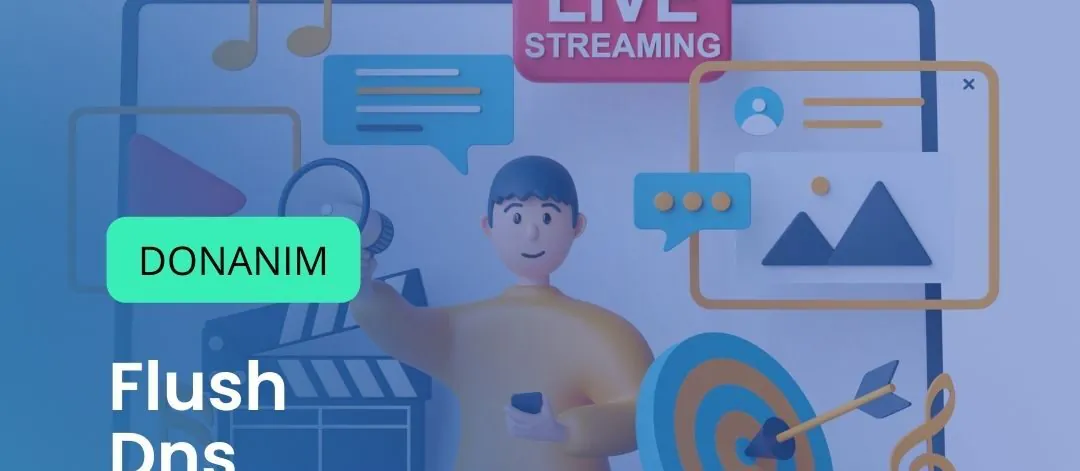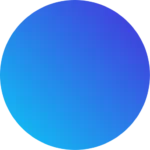İçerik Başlıkları
DNS Nedir?
Öncelikle, DNS (Domain Name System) hakkında kısa bir bilgi verelim. DNS, internet üzerindeki alan adlarını (örneğin, www.ornek.com) IP adreslerine (örneğin, 192.168.1.1) çeviren bir sistemdir. Bu sayede, kullanıcılar karmaşık IP adreslerini hatırlamak zorunda kalmadan web sitelerine erişebilirler.
DNS Önbelleği Nedir?
DNS önbelleği, cihazınızın sıkça erişilen web sitelerinin IP adreslerini geçici olarak depoladığı bir hafızadır. Bu sayede, aynı siteye tekrar erişmeye çalıştığınızda, DNS sunucusuna tekrar başvurmak zorunda kalmaz ve siteye daha hızlı erişebilirsiniz.
Flush DNS Nedir?
Flush DNS, bilgisayarınızın DNS önbelleğini temizleme işlemidir. Bu işlem, cihazınızdaki eski veya hatalı DNS kayıtlarını silerek, internet bağlantınızın yenilenmesini sağlar. Flush DNS işlemi, özellikle aşağıdaki durumlarda faydalıdır:
- Web Sitesi Güncellemeleri: Bir web sitesi IP adresini değiştirdiğinde, eski DNS kayıtları erişim sorunlarına neden olabilir. Flush DNS, yeni DNS kayıtlarının kullanılmasını sağlar.
- DNS Hataları: DNS önbelleğinde hatalı veya bozuk kayıtlar olduğunda, internet bağlantınızda sorunlar yaşayabilirsiniz. Flush DNS, bu hatalı kayıtları temizler.
- Gizlilik ve Güvenlik: DNS önbelleği, ziyaret ettiğiniz web sitelerinin kayıtlarını içerir. Flush DNS işlemi, bu kayıtların temizlenmesini sağlayarak gizliliğinizi korur.
Flush DNS Nasıl Yapılır?
Flush DNS işlemi, farklı işletim sistemlerinde farklı komutlar kullanılarak gerçekleştirilir. İşte Windows, Mac ve Linux için adım adım Flush DNS yapma rehberi:
Windows’ta Flush DNS
- Komut İstemi’ni Açın:
- Başlat menüsüne gidin ve “cmd” veya “Komut İstemi” yazarak aratın.
- Komut İstemi’ni sağ tıklayın ve “Yönetici olarak çalıştır” seçeneğine tıklayın.
- Flush DNS Komutunu Girin:
- Aşağıdaki komutu yazın ve Enter tuşuna basın:
ipconfig /flushdns“Successfully flushed the DNS Resolver Cache” mesajını gördüğünüzde, DNS önbelleği başarıyla temizlenmiştir.
Mac’te Flush DNS
- Terminal’i Açın:
- Uygulamalar > Araçlar > Terminal yolunu izleyerek Terminal’i açın.
- Flush DNS Komutunu Girin:
- MacOS sürümünüze bağlı olarak aşağıdaki komutlardan birini girin ve Enter tuşuna basın:
- MacOS Sierra ve sonrası için:
- MacOS sürümünüze bağlı olarak aşağıdaki komutlardan birini girin ve Enter tuşuna basın:
sudo killall -HUP mDNSResponderMacOS Yosemite için:
sudo discoveryutil mdnsflushcacheMacOS Mavericks, Mountain Lion ve Lion için:
sudo killall -HUP mDNSResponderMacOS Snow Leopard için:
sudo dscacheutil -flushcache- Şifrenizi Girin:
- Komutu çalıştırdıktan sonra, yönetici şifrenizi girmeniz istenecektir. Şifrenizi girin ve işlemi tamamlayın.
Linux’ta Flush DNS
- Terminal’i Açın:
- Terminal uygulamasını açın.
- Flush DNS Komutunu Girin:
- Linux dağıtımınıza bağlı olarak aşağıdaki komutlardan birini girin ve Enter tuşuna basın:
- Systemd kullanıyorsanız:
- Linux dağıtımınıza bağlı olarak aşağıdaki komutlardan birini girin ve Enter tuşuna basın:
sudo systemd-resolve --flush-cachesDNSMasq kullanıyorsanız:
sudo /etc/init.d/dnsmasq restartNscd kullanıyorsanız:
sudo /etc/init.d/nscd restartFlush DNS, internet bağlantınızın sağlıklı ve hızlı bir şekilde çalışmasını sağlamak için önemli bir işlemdir. DNS önbelleğini temizleyerek, güncel DNS kayıtlarını kullanabilir, bağlantı sorunlarını çözebilir ve gizliliğinizi koruyabilirsiniz. Yukarıda belirtilen adımları izleyerek, farklı işletim sistemlerinde DNS önbelleğinizi kolayca temizleyebilirsiniz.